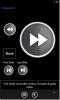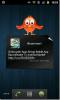Jak naprawić Unrooted HTC Desire USB Brick
 Jeśli utknąłeś z pozbawionym roota zablokowanym HTC USB Desire, masz dobre wieści jako członek forum XDA-Developers leinad opublikował rozwiązanie tego problemu, aby wyciągnąć swój nierootowany telefon z Androidem ze stanu zamurowanego USB, a my przedstawiamy tę metodę w formie kompletnego przewodnika.
Jeśli utknąłeś z pozbawionym roota zablokowanym HTC USB Desire, masz dobre wieści jako członek forum XDA-Developers leinad opublikował rozwiązanie tego problemu, aby wyciągnąć swój nierootowany telefon z Androidem ze stanu zamurowanego USB, a my przedstawiamy tę metodę w formie kompletnego przewodnika.
Cegła USB to stan, w którym urządzenie z Androidem nie jest rozpoznawane przez komputer przez USB w trybie ADB (debugowanie USB) lub w trybie normalnym po uruchomieniu na Androidzie. Przyczyną tego jest zwykle zepsuta partycja misc, a kiedy to nastąpi, niewiele można zrobić, aby naprawić wszelkie problemy, które mogą pojawić się później. Jeśli Twoje urządzenie jest zrootowane, nadal możesz rozwiązać wiele problemów za pomocą aplikacji terminalowej bezpośrednio na telefonie, ale na wypadek, gdybyś nie zrootował urządzenia przed klockiem USB często nie ma żadnych rozwiązań, takich jak zrootowanie kilku urządzeń z Androidem, a zwłaszcza HTC, Samsung itp. wymaga podłączenia telefonu do komputera przez USB. Na szczęście ta metoda pomaga, gdy utkniesz w takiej poprawce.
Metodę tę natrafiliśmy na bieżnik w XDA-Developers, w którym użytkownik poprosił o pomoc w rozwiązaniu problemu z klockami USB i leinad zaproponował kilka pierwszych kroków tego rozwiązania. Następnie zapytaliśmy go o pozostałe kroki, a on odpowiedział kompletnymi instrukcjami, wspominając o tym, że kredyt trafia Antubis z francuskiego forum Androida FrAndroid który pierwotnie opublikował metodę w języku francuskim, którą Leinad przetłumaczył dla nas.
Zrzeczenie się: Postępuj zgodnie z tym przewodnikiem na własne ryzyko. AddictiveTips nie ponosi odpowiedzialności, jeśli urządzenie zostanie uszkodzone lub całkowicie zepsute podczas procesu.
Wymagania:
- Zainstalowano Fastboot (część zestawu Android SDK). Instrukcje dotyczące konfigurowania szybkiego uruchamiania znajdują się w naszym przewodniku na temat jak zainstalować ADB i Android SDK.
- Pliki HTC Desire USB Unbrick (Pobierz i rozpakuj zawartość na swój komputer).
- Emulator terminala Android aplikacja (instalacja z Android Market)
Procedura:
- Uruchom ponownie urządzenie w tryb bootloadera (fastboot) i podłącz je do komputera przez USB.
- Uruchom okno wiersza polecenia na komputerze i wprowadź to polecenie:
fastboot oem enableqxdm 0
- W telefonie przejdź do Menu> Ustawienia> Informacje o telefonie> Informacje o oprogramowaniu i zanotuj widoczną tam wersję jądra. Jeśli widzisz więcej niż tylko liczby, zanotuj tylko liczby, np. 2.6.32.15.
- W oknie wiersza polecenia na komputerze wprowadź to polecenie:
fastboot getvar cid
- Zanotuj otrzymany CID. Powinno to być coś podobnego do „HTC__022”.
- Odwiedzić
ta strona(niestety strona nie działa i nie możemy znaleźć alternatywy) wpisz CID od kroku 4 i wersję jądra od kroku 3 jako wersję ROM i kliknij „OK”. Spowoduje to wygenerowanie pliku mtd0.img i wyświetlenie monitu o jego pobranie. Zapisz to miejsce, w którym będziesz pamiętać. - Teraz podłącz kartę SD do komputera za pomocą czytnika kart lub innego telefonu i przenieś do niej wyodrębnione pliki HTC Desire USB Unbrick, a także ten plik mtd0.img. Upewnij się, że pliki znajdują się w katalogu głównym karty SD, a nie w żadnym folderze.
- Włóż kartę SD z powrotem do telefonu.
- Uruchom emulator terminala na telefonie i wprowadź następujące polecenia:
cat /sdcard/rageagainstthecage-arm5.bin> /data/data/jackpal.androidterm/rageagainstthecage-arm5.bin. cat / sdcard / flash_image> /data/data/jackpal.androidterm/flash_image. cat /sdcard/mtd0.img> /data/data/jackpal.androidterm/mtd0.img. cd /data/data/jackpal.androidterm/ chmod 755 rageagainstthecage-arm5.bin flash_image. /data/data/jackpal.androidterm/rageagainstthecage-arm5.bin
W przypadku awarii telefonu lub nieprawidłowego działania zignoruj go na razie.
- Całkowicie wyjdź z emulatora terminala: najpierw naciśnij przycisk „Strona główna”, a następnie przejdź do Menu> Ustawienia> Aplikacje> Zarządzaj aplikacjami> Wszystkie, znajdź tam „Emulator terminala” i dotknij „Wymuś zatrzymanie”.
- Uruchom ponownie emulator terminala. Tym razem powinieneś zobaczyć znak zachęty # zamiast $, wskazujący, że osiągnąłeś tymczasowy dostęp do roota niezbędny do następnego kroku.
- Wpisz następujące polecenia w emulatorze terminali:
cd /data/data/jackpal.androidterm/ ./flash_image misc mtd0.img
- Na koniec uruchom ponownie telefon i gotowe.
To już wszystko - problem z cegłą USB powinien zostać naprawiony.
Poszukiwanie
Najnowsze Posty
Jak korzystać z urządzenia z systemem Windows Phone 7 jako pilota do komputera
PC Remote to aplikacja, którą z pewnością pokochasz, jeśli posiadas...
Sparky Tweets LWP wyświetla aktualizacje na Twitterze na ekranie głównym Androida
Tapety na żywo (LWP) znacznie przyczyniły się do sukcesu Androida j...
Ręcznie zaktualizuj Motorola XOOM Honeycomb Tablet do Androida 3.1
Motorola XOOM wreszcie zaczęła aktualizować się do Androida 3.1 Hon...